Революция ваших видео: ИИ удаления шумов и коррекции цвета для четкого контента!
 Ушли в прошлое дни, когда вы боролись с громоздкими инструментами редактирования и проводили бесконечные часы, пытаясь исправить шумные фоны или тусклые цвета.
Ушли в прошлое дни, когда вы боролись с громоздкими инструментами редактирования и проводили бесконечные часы, пытаясь исправить шумные фоны или тусклые цвета.
С помощью современных инструментов, таких как Filmora Video Editor, вы получаете функции на базе ИИ для повышения четкости, удаления нежелательных шумов и добавления ярких цветов в ваши видеоматериалы.
Этот гид обсудит проблемы, с которыми сталкиваются кураторы видео в отношении шумов и цветокоррекции, как ИИ может помочь и как использовать Filmora Video Editor для создания визуально эффектных художественных работ.
Каковы проблемы с шумами и цветом в ваших видео?
Удаление шумов и корректировка цветов вручную требуют много времени, но это не единственная проблема, с которой сталкиваются создатели контента; некоторые распространенные проблемы перечислены здесь:
- Фоновый шум – Часто вы сталкиваетесь с нежелательным фоновым шумом, таким как ветер, транспорт или гул оборудования, что может отвлекать от основного аудиоконтента.
- Несоответствия в цвете – Поддерживать стабильный цвет в видео может быть сложно, особенно когда запись производится при разных условиях освещения или с нескольких источников.
- Слишком яркая/темная экспозиция – Неправильные настройки экспозиции во время съемки могут привести к выцветшей или темной и грязной видеозаписи, требующей корректировки во время редактирования.
- Технические ограничения – Некоторые видеоредакторы могут не иметь аппаратных возможностей или нужного программного обеспечения, чтобы эффективно справиться с шумами и проблемами цвета и добиться желаемых результатов.
Таким образом, это те проблемы, с которыми может столкнуться видеоредактор, редактируя видео с сильными шумами и цветовыми проблемами.
Что такое технология удаления шумов на основе ИИ?
Технология удаления шумов на основе ИИ относится к использованию алгоритмов искусственного интеллекта для снижения или удаления шума из аудио или визуального контента.
Анализируя шаблоны и характеристики шумов, алгоритмы удаления шумов на основе ИИ могут интеллектуально фильтровать или минимизировать нежелательные шумы, что приводит к более чистому и ясному аудио или визуальному выводу.
Эта технология особенно полезна в видеомонтаже, где она помогает улучшить качество и общий зрительский опыт, уменьшая отвлекающие шумы на фоне в видео.
Как возможности коррекции цвета Filmora могут помочь?
Возможности коррекции цвета могут существенно помочь создателям видео повысить качество цветопередачи своих видеоматериалов и общий визуальный привлекательность. Вот как это может помочь:
- Эффективное улучшение цвета — С помощью таблиц поиска и функций цветовой температуры пользователи могут быстро унифицировать разные клипы в одном и том же цветовом тоне, чтобы добиться желаемого визуального стиля.
- Точность цвета — Балансируя контраст и освещение в клипах с использованием инструментов цветового сопоставления и коррекции цвета, видео будут выглядеть более согласованно и естественно.
В общем, возможности коррекции цвета Filmora предоставляют надежные и эффективные инструменты для улучшения цветового качества видео, позволяя создателям видео легко достигать желаемой визуальной эстетики. Узнайте больше об этой теме
- Microsoft заменяет JScript на JScript9Legacy для повышения безопасности в Windows 11
- Windows 11 Build 27898 добавляет маленькие иконки на панели задач, быстрое восстановление, умное совместное использование
Как мне использовать Filmora Video Editor для удаления шумов и коррекции цвета?
1. Скачайте и установите Filmora Video Editor
-
Перейдите на официальный сайт Filmora и нажмите Скачать бесплатно.
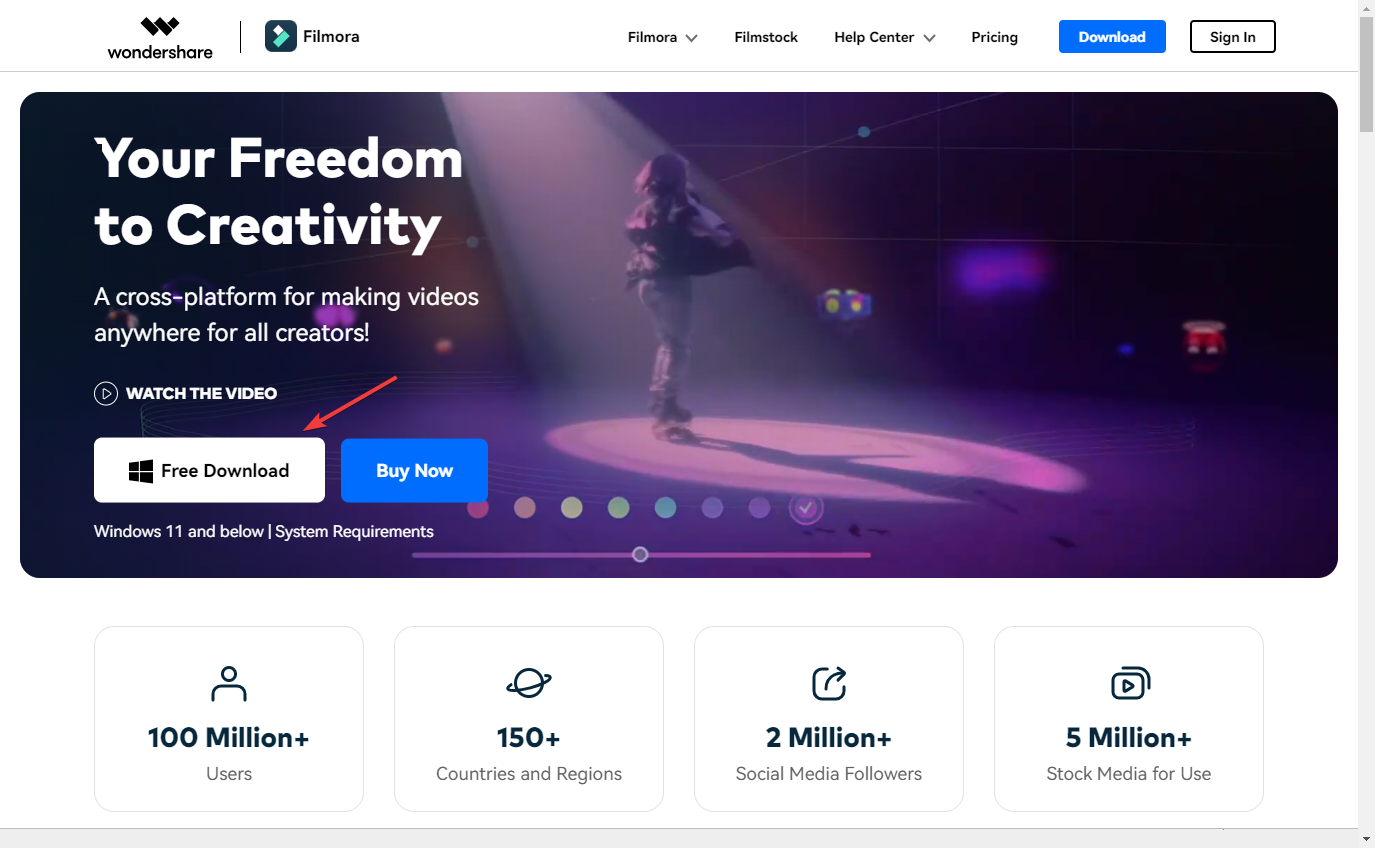
-
Дважды щелкните по установочному файлу и нажмите Установить.
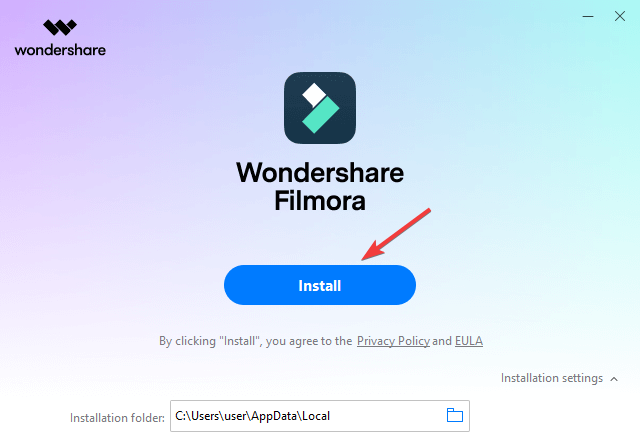
- Следуйте процессу на экране, чтобы завершить установку.
2. Удалите шумы
-
После установки ПО запустите его и нажмите Новый проект.
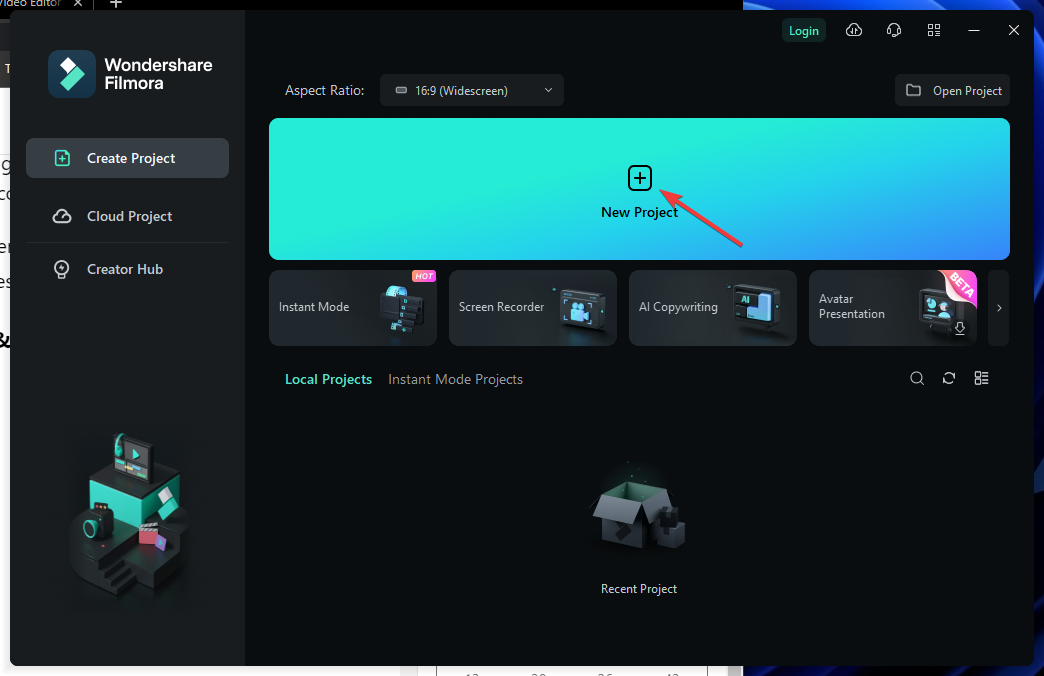
-
Выберите Нажмите здесь для импорта медиа. Выберите медиафайл и нажмите Открыть в следующем окне.
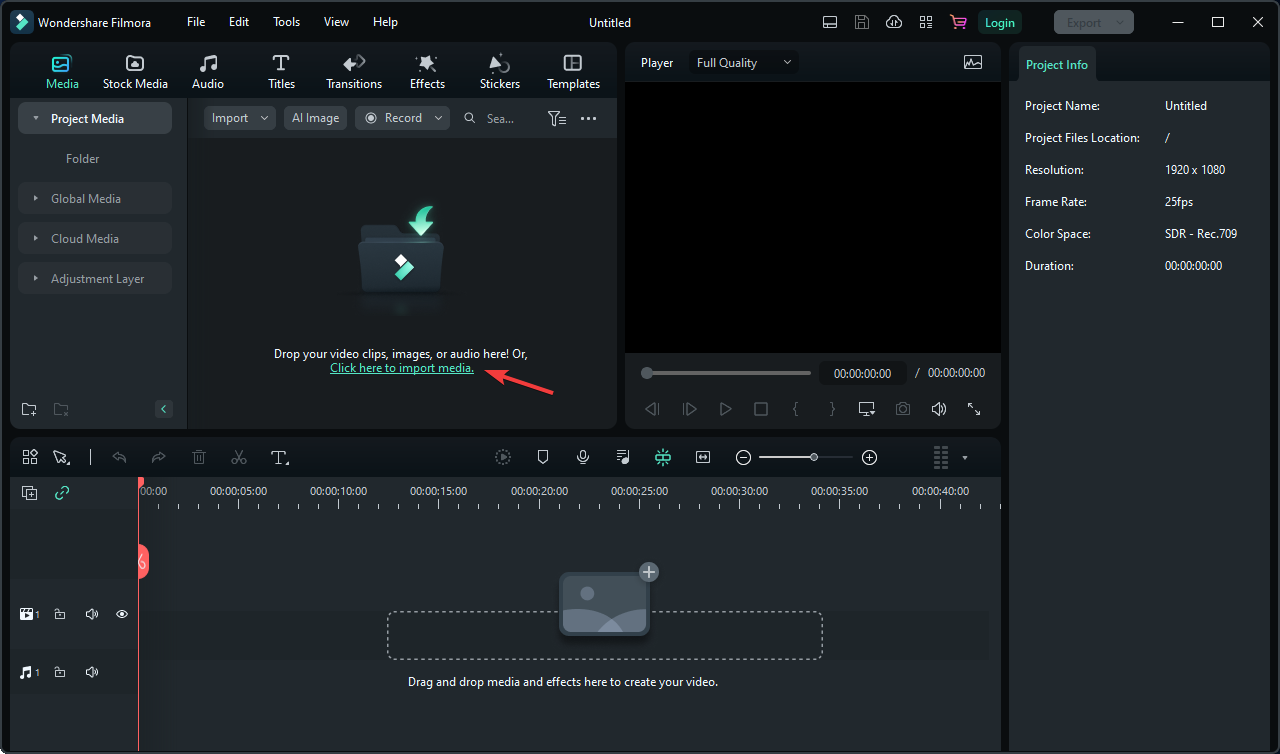
-
После добавления в инструмент перетащите медиафайл на линию времени.
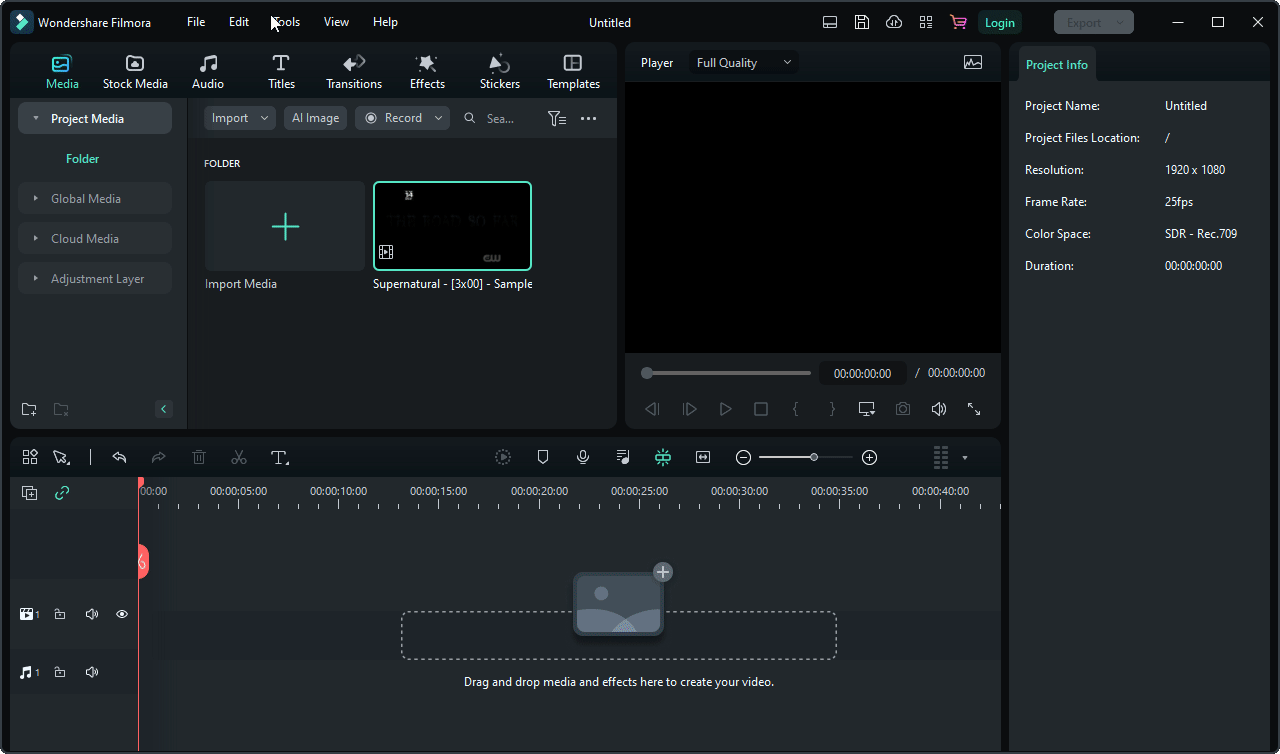
-
На панели инструментов в верхней части экрана нажмите Эффекты.
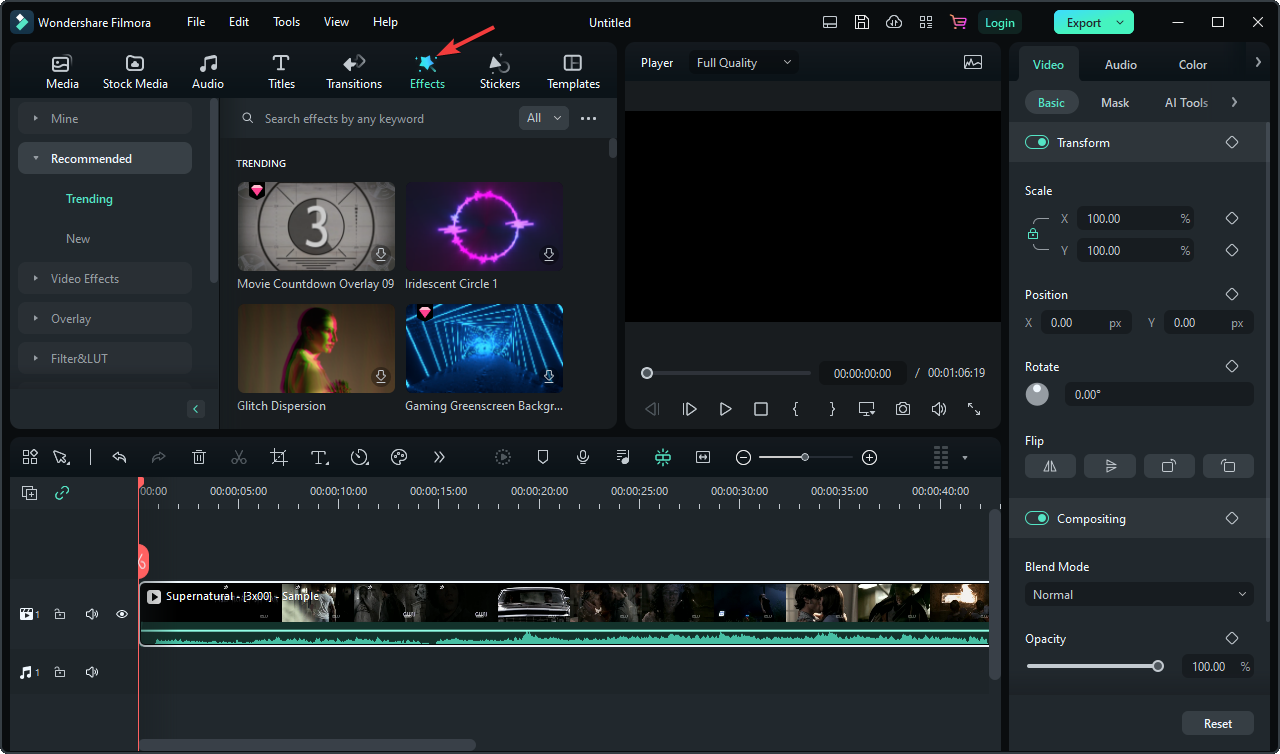
-
В строке поиска введите умное удаление шумов и выберите его из списка.
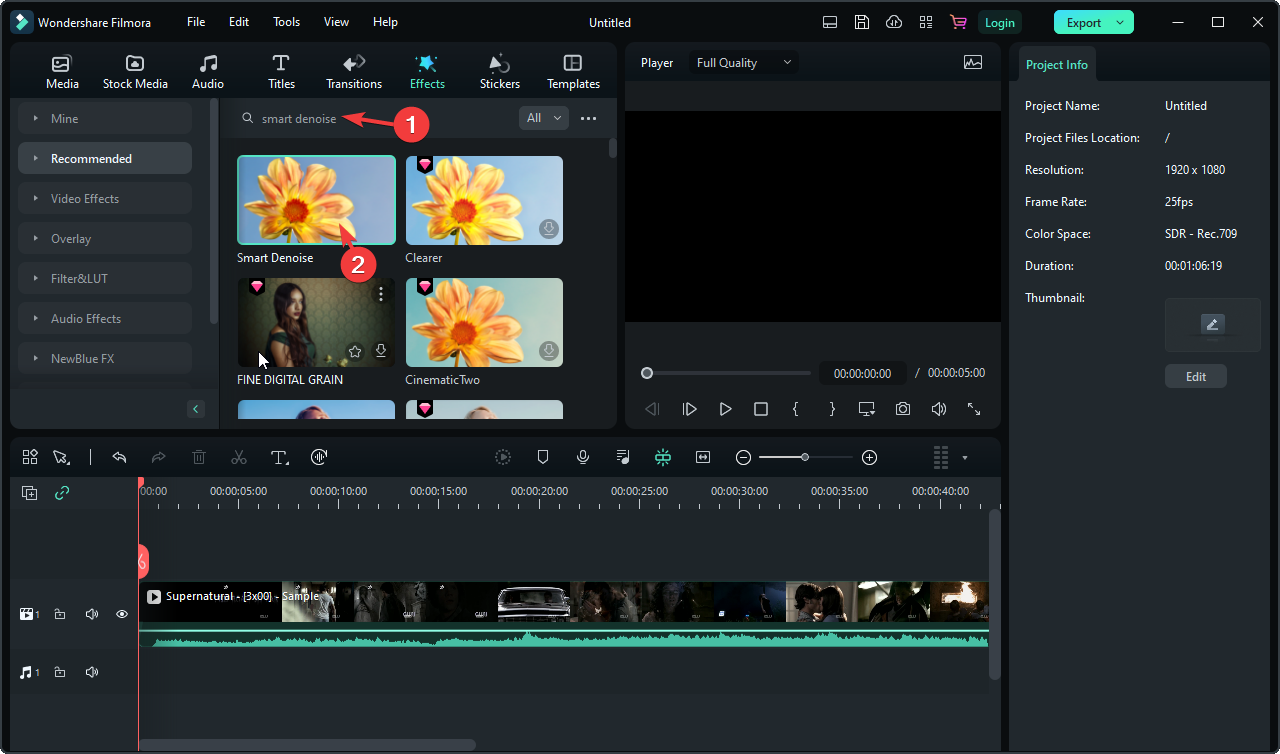
-
Выберите видеоклип, затем перетащите эффект Smart Denoise на временную шкалу. Вы можете изменить Непрозрачность, порог и Радиус.
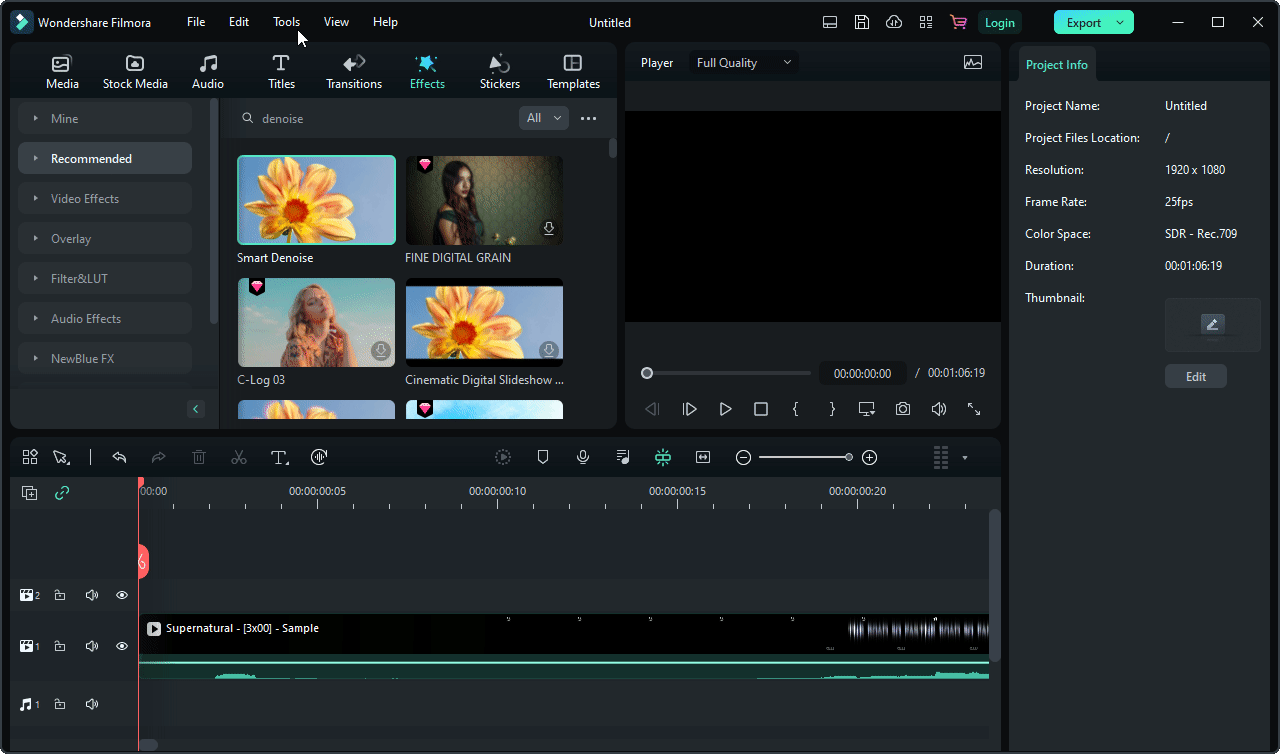
-
Чтобы удалить шумы из аудио отдельно, щелкните правой кнопкой мыши по видео на временной шкале и выберите Отделить аудио.
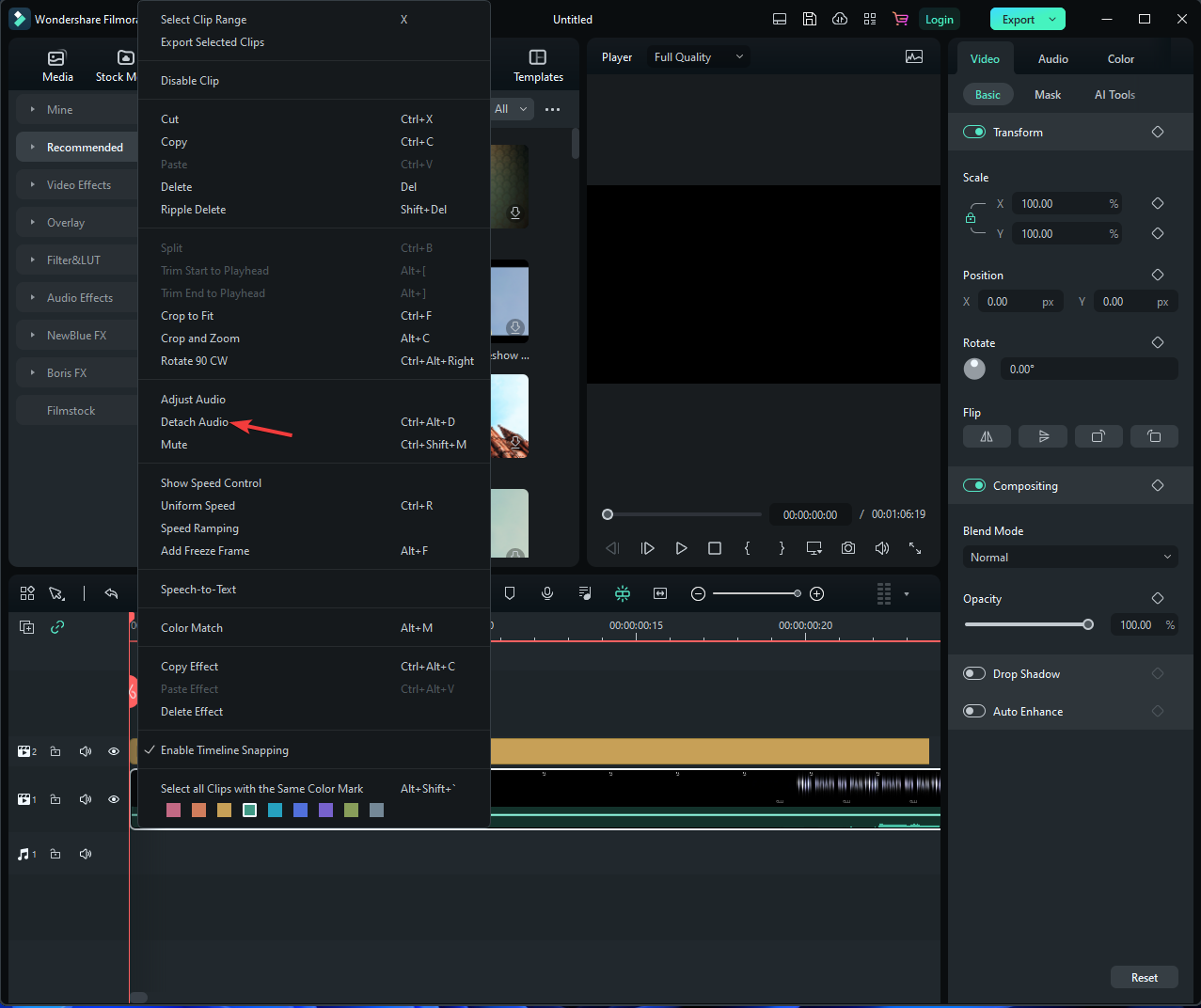
-
Дважды щелкните по аудиотреку, чтобы открыть панель редактирования, найдите Удаление шумов и отрегулируйте параметры по своему усмотрению.
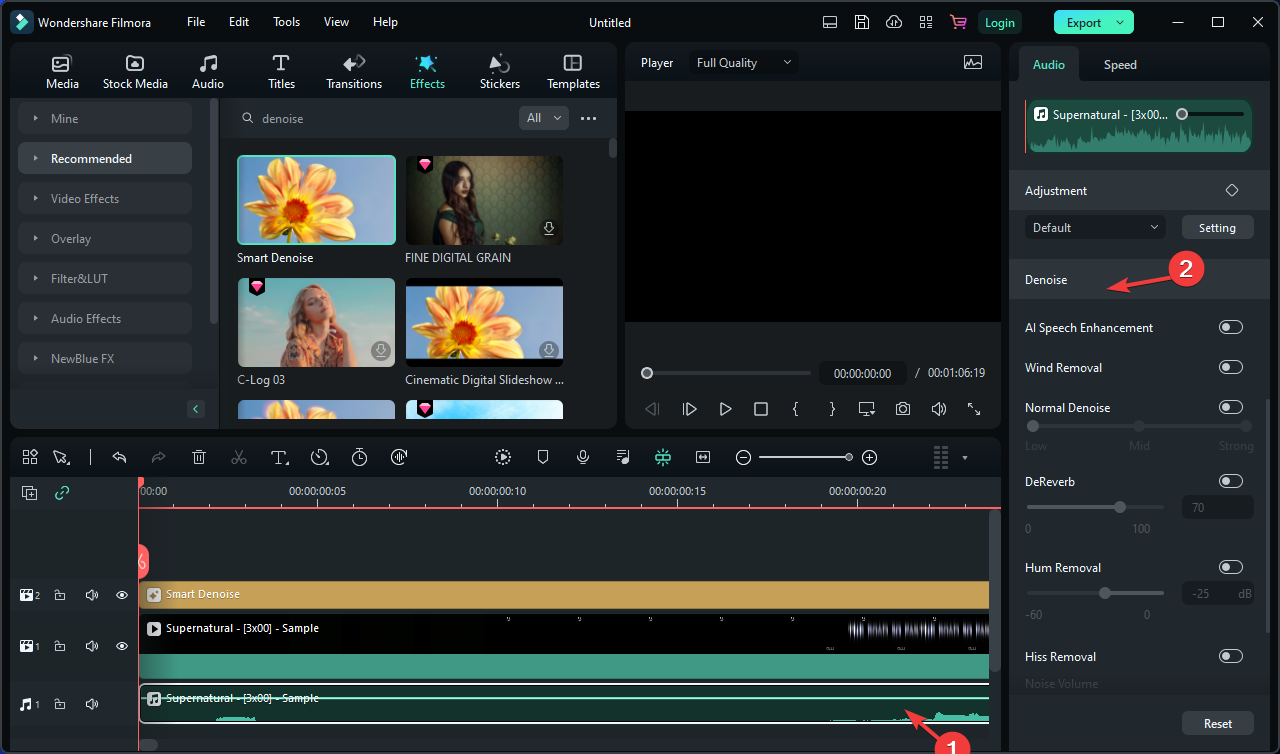
3. Отрегулируйте цвета
-
Дважды щелкните по видео, чтобы открыть панель редактирования и выберите вкладку Цвет.
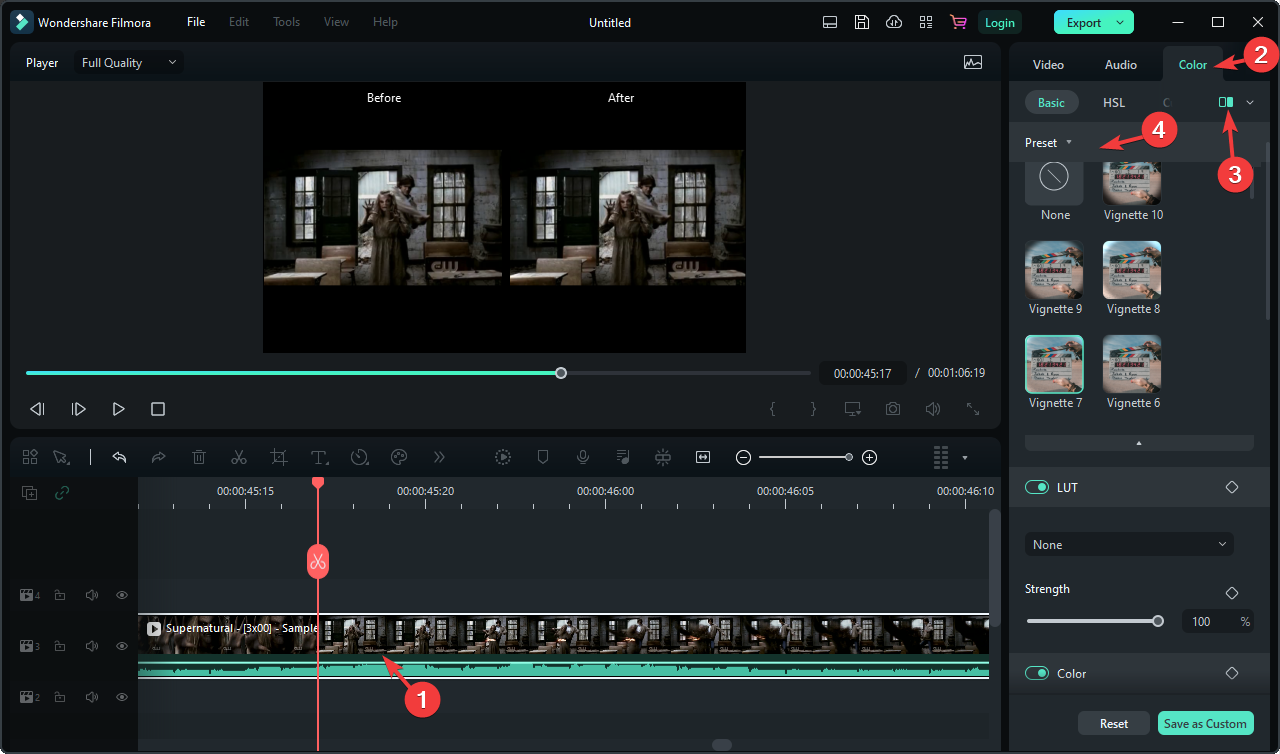
-
Прямо под предустановками вы найдете LUTs, где можете найти и выбрать один из наших LUT и отрегулировать его силу. Как показано на следующем примере, выбран LUT Gravity, и его сила отрегулирована на 40%.
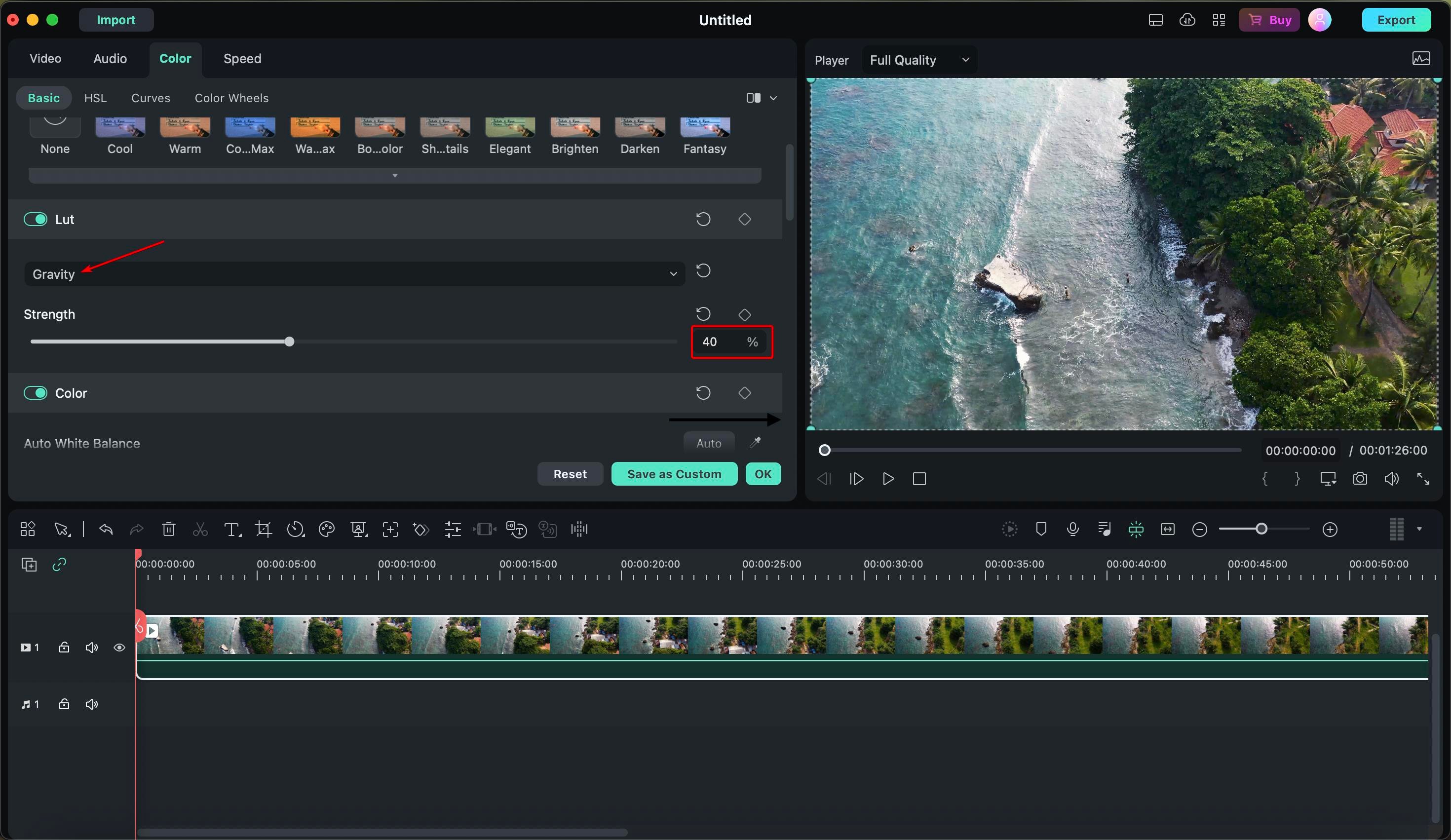
-
Чтобы отрегулировать цвет вручную, прокрутите вниз, чтобы найти инструменты для настройки температуры, оттенка, насыщенности и яркости. Настройте ползунок в зависимости от желаемого цветового стиля.
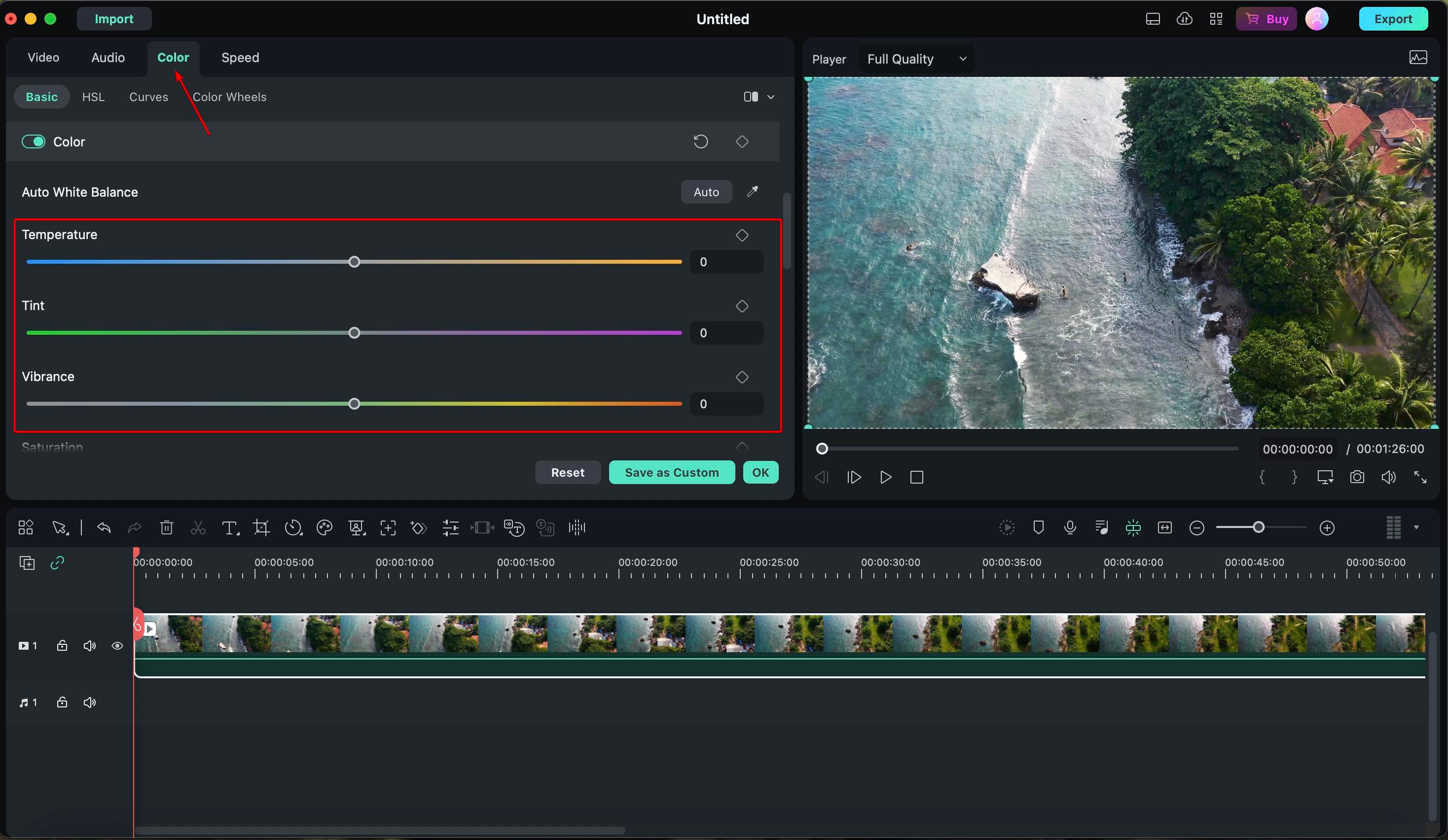
-
Прокрутите еще ниже на вкладке цвета, чтобы найти настройки контраста и освещения. На примере ниже вы можете видеть, что экспозиция, яркость и контраст были отрегулированы с помощью ползунка.
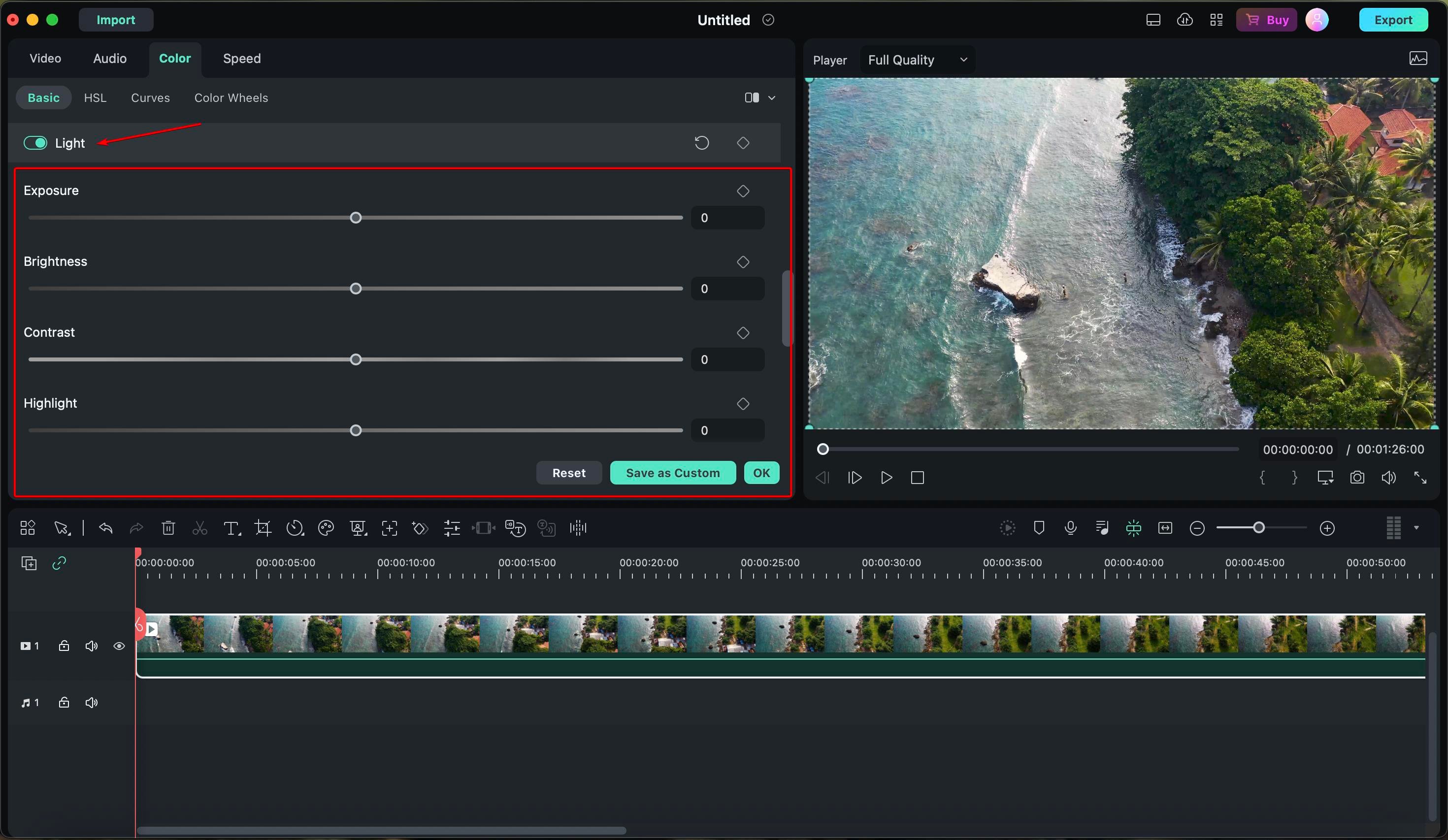
-
Чтобы получить доступ к инструменту Цветовое сопоставление, прокрутите вниз до самого конца вкладки Цвет. Там вы найдете кнопку, с помощью которой можете включить инструменты цветового сопоставления.

-
После включения инструмента Цветовое сопоставление вы можете выбрать Сравнительный вид, где сможете сопоставить цвета вашего клипа на основе другой части вашего видео. Пример показан ниже.
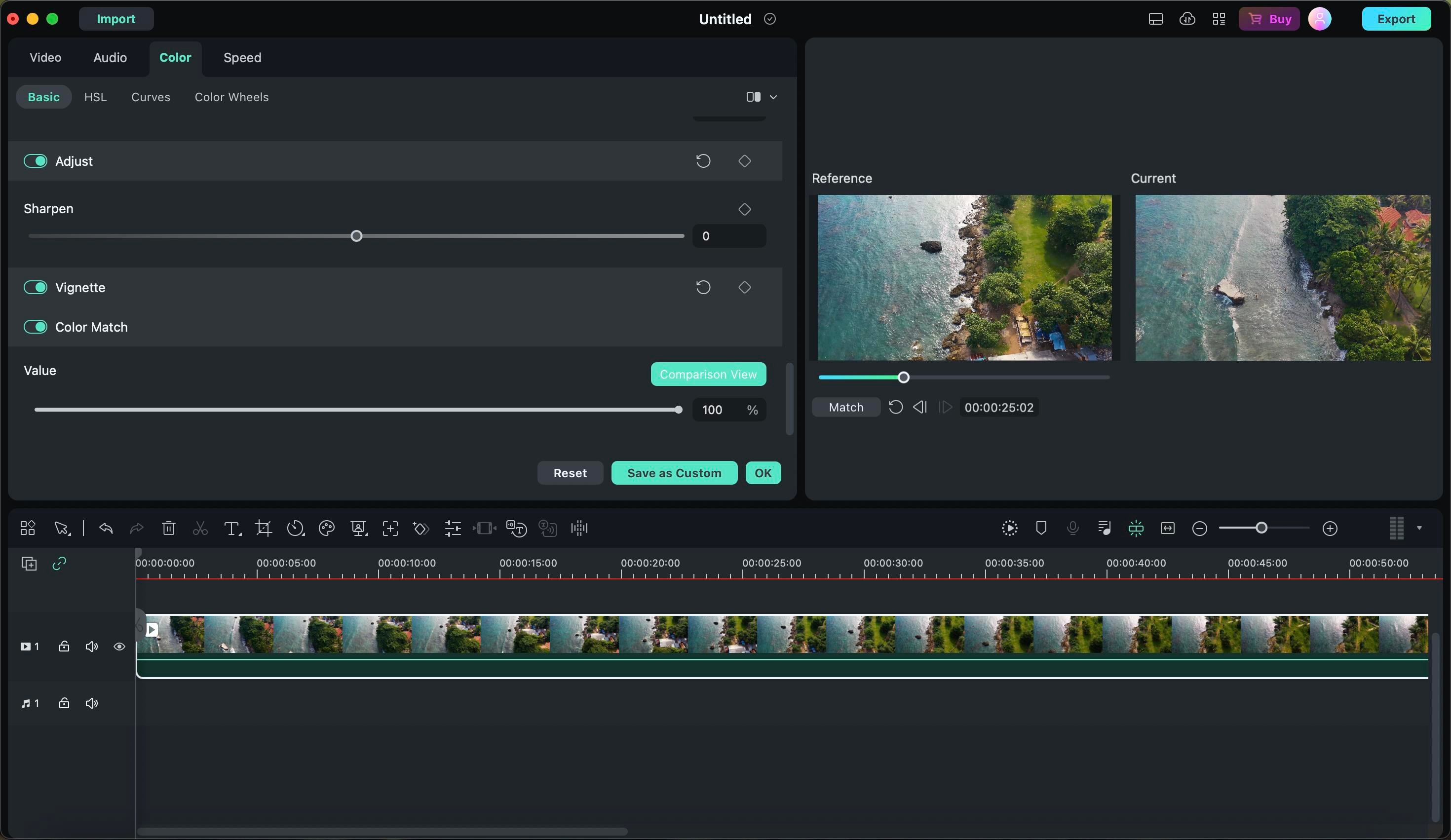
Как Filmora Video Editor может помочь вам как создателю контента?
Filmora Video Editor предлагает множество преимуществ, что делает его ценным инструментом в вашей коллекции видеомонтажного ПО. Вот некоторые ключевые преимущества:
- Широкий набор функций – Он предлагает комплексные функции и инструменты для улучшения и доработки видео, включая обрезку, кадрирование, объединение, цветокоррекцию, смешивание аудио и визуальные эффекты.
- Удаление шумов на основе ИИ и коррекция цвета – Эти инструменты помогают уменьшить фоновый шум и улучшить качество видео, создавая профессионально выглядящий и визуально привлекательный контент.
- Обширная медиатека – Он предоставляет обширную библиотеку встроенных элементов, включая музыку без роялти, звуковые эффекты, переходы, титры и наложения.
- Множество опций вывода – Инструмент поддерживает различные форматы вывода, включая MP4, WMV, AVI, HEVC, MOV и MKV, что делает публикацию контента на платформах социальных сетей простой задачей.
С пользовательским интерфейсом, поддержкой ИИ, универсальной медиатекой, гибкостью вывода и постоянной поддержкой Filmora Video Editor является полезным инструментом для создателей контента.
Так что, готовы ли вы вывести свои видео на новый уровень? Скачайте Filmora Video Editor прямо сейчас и откройте для себя истинный потенциал ваших видео.
Если у вас есть какие-либо вопросы или замечания, не стесняйтесь упоминать их в разделе комментариев ниже.













